Microsoft Office Professional Plus 2010 在安装过程中出错
错误提示:Microsoft Office Professional Plus 2010 在安装过程中出错。
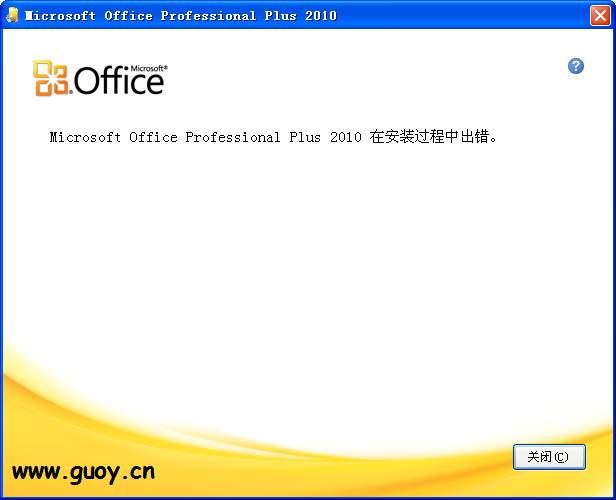
错误提示:Microsoft Office Professional Plus 2010 在安装过程中出错。
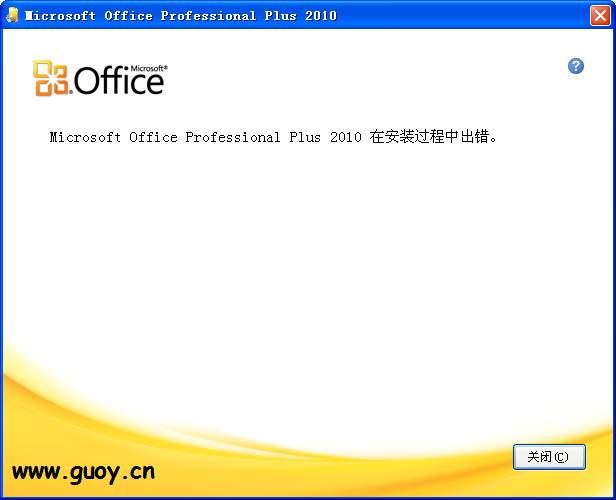
chāzuò,又称电源插座,开关插座,英文翻译:Power socket
是指有一个或一个以上电路接线可插入的座,通过它可插入各种接线,便于与其他电路接通。
电源插座是为家用电器提供电源接口的电气设备,也是住宅电气设计中使用较多的电气附件,它与人们生活有着十密切的关系。
注意:
①零、地线不能接错,一般面对插座左零右火上接地,否则插上用电设备,一开就会跳闸;
②布线时一定要遵循“火线进开关,零线进灯头”的原则;
③安装三孔插座时,绝不能让地线形同虚设,更不能直接把地线接到煤气管道上。这些做法都相当危险,地线与电器外壳相连,一旦电器漏电,会导致人触电;
④不要用铝线,因为铝线极易氧化,接头处容易打火;
⑤插座的额定电流应大于已知使用设备额定电流的1.25倍,一般单相电源插座额定电流为10A,专用电源插座为16A,特殊大功率家用电器其配电回路及连接电源方式应按实际容量选择。
①家庭墙面插座属于固定式插座;
②排插不带电源线和插头叫移动式插座,带插头形成整体就叫转换器(adaptor)了。
各国插座类型: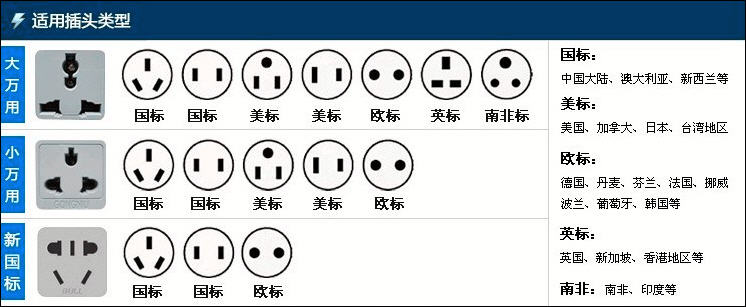
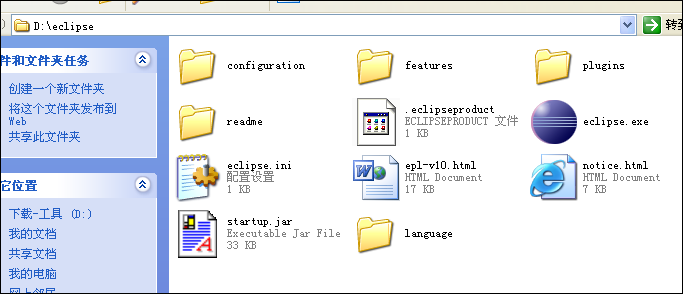
(一)取得软件许可证安装程序
向华众公司取得软件程序(正式用户均可在hzhost.com后台下载)。
(二)运行软件许可证注册程序,如以下图例所示: 




(三)运行许可证管理程序,如以下图例所示:
| 【用户名】:指的是从hzhost.com网站上申请软件时所填写的验证用户名称。 | |
| 【密码】:指的是从hzhost.com网站上申请软件时所填写的验证用户密码。 | |
| 【IP地址】:指的是本服务器的外网IP地址。 |

| 如果验证成功,将出现上图所示结果,如果失败,将出现失败原因,请把出现的结果告诉我们,我们将查询出错原因。 |
(安装结束)
当前版本:HZHOSTv6.5.2
(一)安装须知
(二)各安装程序之间的关系:
| |||||||||||||||||||||||||||||||||||||||||||||||||||
